解説実例で学ぶWindowsプログラミング第4回 操作性を向上させるファンクション・キーへの対応― ユーザビリティを高めるファンクション・バーの実装(後編) ― デジタルアドバンテージ 一色 政彦2005/03/30 |
 |
|
|
|
■独自イベントの実装方法
独自のイベントを実装するには、基本的に次の5つの宣言と処理と定義が必要だ。
(1)イベント・ハンドラを登録するためのデリゲートの宣言
(2)イベント変数の宣言
(3)イベント・ハンドラに渡すイベント引数の生成
(4)イベント・ハンドラの呼び出し(=イベントの発行)
(5)イベント引数の定義
具体的なコード内容を下に示す(これらのイベントの実装内容は細かく説明しないので、コード中のコメントを参考にしてほしい)。なお、より詳しいイベントの実装方法については、「改訂版 C#入門」の「第17章 言語に内蔵されたイベント機能」や「改訂版 プロフェッショナルVB.NETプログラミング」の「Chapter 12 イベント」を参照していただきたい。
|
|
| FunctionKeyPress(ファンクション・キー押し下げ)イベントの通知機能 | |
上記コードで注目してほしい部分は、FunctionMenuクラスに対して「DefaultEvent("FunctionKeyPress")」という属性を設定しているところだ。この属性設定を行っておけば、フォーム・デザイナ上に表示されたFunctionMenuコントロール(デザイナ下部のコンポーネント領域に表示される)をダブルクリックするだけで、自動的にFunctionKeyPressイベント・ハンドラを追加できるようになるので非常に便利だ(この作業については後で紹介する)。
■そのほかに実装されているメソッド
FunctionMenuクラスでは、上記の実装以外に、次のようなメソッドも実装されている。
|
|
| ファンクション・メニューで実装されているそのほかのメソッド | |
PerformClickメソッドは、ファンクション・メニューのメニュー項目のクリックをシミュレートするためのものだ。PerformClickメソッドのfunctionNameパラメータには、“F1”“Escape”などのファンクション・キーのタグ文字列を指定するが、要するにこのパラメータに指定したタグ文字列(ファンクション・キー)に該当するメニュー項目のクリック動作がシミュレートされる。なおこのタグ文字列とは前回のファンクション・バーのボタンに設定したTagプロパティの文字列のことである。
このPerformClickメソッドは、ファンクション・バーのボタンがクリックされたときにファンクション・メニューのメニュー項目のクリックをシミュレートし、その結果、ファンクション・メニューのClickイベントが発行されて、先ほどのFunctionKeyPressイベントの発行にたどり着く。これにより最終的には、ファンクション・バーとファンクション・メニューの処理を、FunctionKeyPressイベント・ハンドラで一元管理できるようになるわけである(フォーム側の実装内容は後述する)。
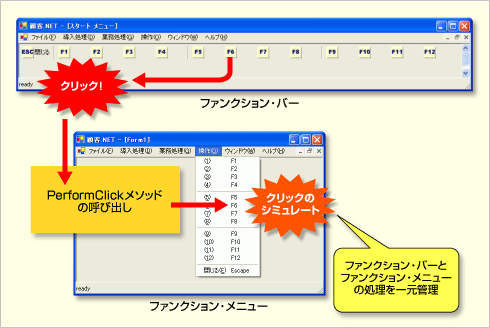 |
| FunctionKeyPressイベント・ハンドラによるファンクション処理の一元管理 |
またProcessEscapeKeyメソッドは、(先ほど述べたように)メニュー・バーのショートカット・キー機能(Shortcut列挙体)が[Escape]キーに対応していないので、その機能を補助するために用意したメソッドだ。具体的には、MDI親フォームのProcessDialogKeyメソッド内で、処理中のキーが[Escape]であればパラメータに現在アクティブなフォームを指定してこのProcessEscapeKeyメソッドを呼び出す。
このProcessEscapeKeyメソッド内では、アクティブなフォームがファンクション・メニューを持つMDI子ウィンドウかどうかをチェックし、もしそうならば、パラメータに“Escape”というタグ文字列を指定して(先ほど示した)ファンクション・メニューのPerformClickメソッドを実行する。これにより、該当のコントロール内で[Escape]キーに関するClickイベントが発生し、最終的にフォームなどに対してFunctionKeyPressイベントが発行される。要するに、このProcessEscapeKeyメソッドを使うことで、すべてのファンクション・キーの処理が可能になるわけである。
以上でファンクション・メニューの実装は完了だ。
■ファンクション・バーとファンクション・メニューの一括設定クラス
後はこのファンクション・メニューや前回作成したファンクション・バーを実際にフォーム上に配置していくわけだが、これらには、どちらもボタンやメニュー項目の設定を変更するためのSetFunctionメソッドとDisableFunctionメソッドが実装されている。これらのメソッドの呼び出し内容は共通しているので、できれば1回の呼び出しでファンクション・バーとファンクション・メニューの両方を一度に設定してしまいたい。
そこで本稿では、次のようなヘルパー・クラス(FunctionManager)を作成した(コード内容の詳細は割愛するが、そのメソッドの定義内容を示しておく)。
|
|
| ファンクション・メニューのメニュー項目設定を行うメソッド | |
それではここまでに作成したファンクション・バーとファンクション・メニューをフォーム上に貼り付けて使ってみよう。なお作成したコントロールは、事前にVS.NET IDEのツールボックスへ登録しておくことをお忘れなく。その方法は、第2回で解説している。
| INDEX | ||
| 解説:実例で学ぶWindowsプログラミング | ||
| 第4回 操作性を向上させるファンクション・キーへの対応(後編) | ||
| 1.ファンクション・メニューの実装 | ||
| 2.FunctionMenuコントロールの作成 | ||
| 3.独自イベントの実装方法 | ||
| 4.ファンクション・バーとファンクション・メニューのフォームへの追加 | ||
| 「解説:実例で学ぶWindowsプログラミング」 |
- 第2回 簡潔なコーディングのために (2017/7/26)
ラムダ式で記述できるメンバの増加、throw式、out変数、タプルなど、C# 7には以前よりもコードを簡潔に記述できるような機能が導入されている - 第1回 Visual Studio Codeデバッグの基礎知識 (2017/7/21)
Node.jsプログラムをデバッグしながら、Visual Studio Codeに統合されているデバッグ機能の基本の「キ」をマスターしよう - 第1回 明瞭なコーディングのために (2017/7/19)
C# 7で追加された新機能の中から、「数値リテラル構文の改善」と「ローカル関数」を紹介する。これらは分かりやすいコードを記述するのに使える - Presentation Translator (2017/7/18)
Presentation TranslatorはPowerPoint用のアドイン。プレゼンテーション時の字幕の付加や、多言語での質疑応答、スライドの翻訳を行える
|
|




